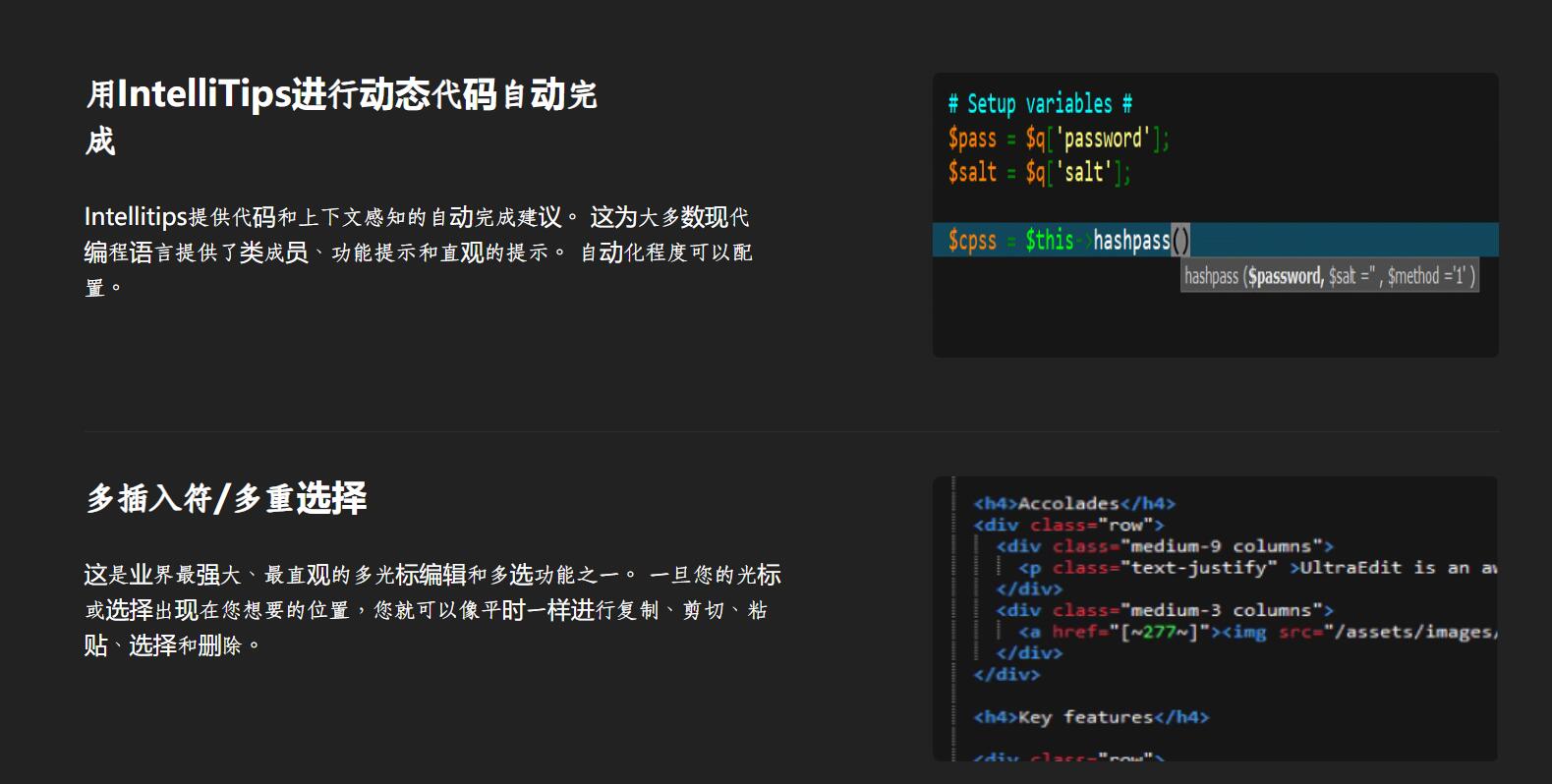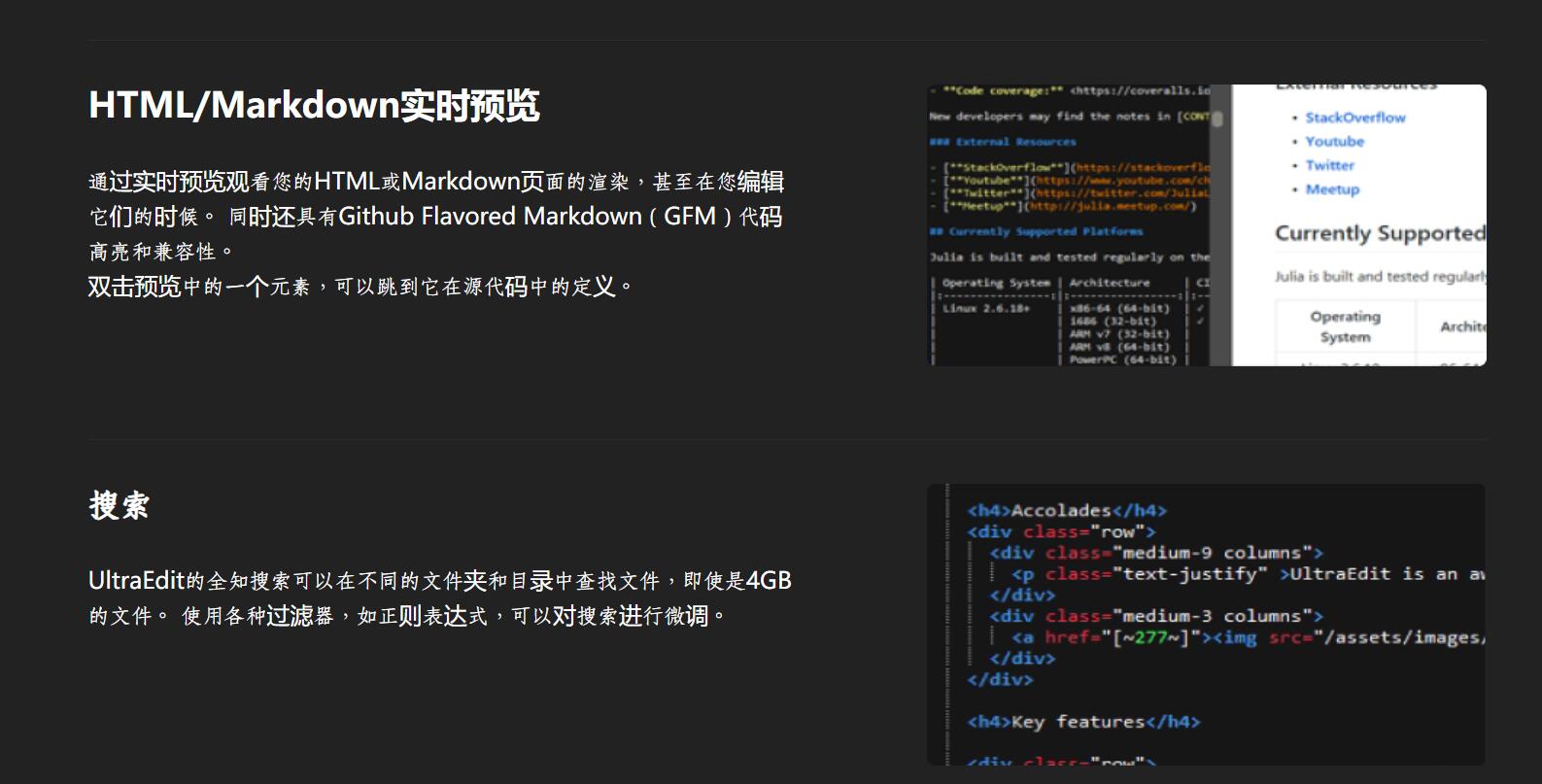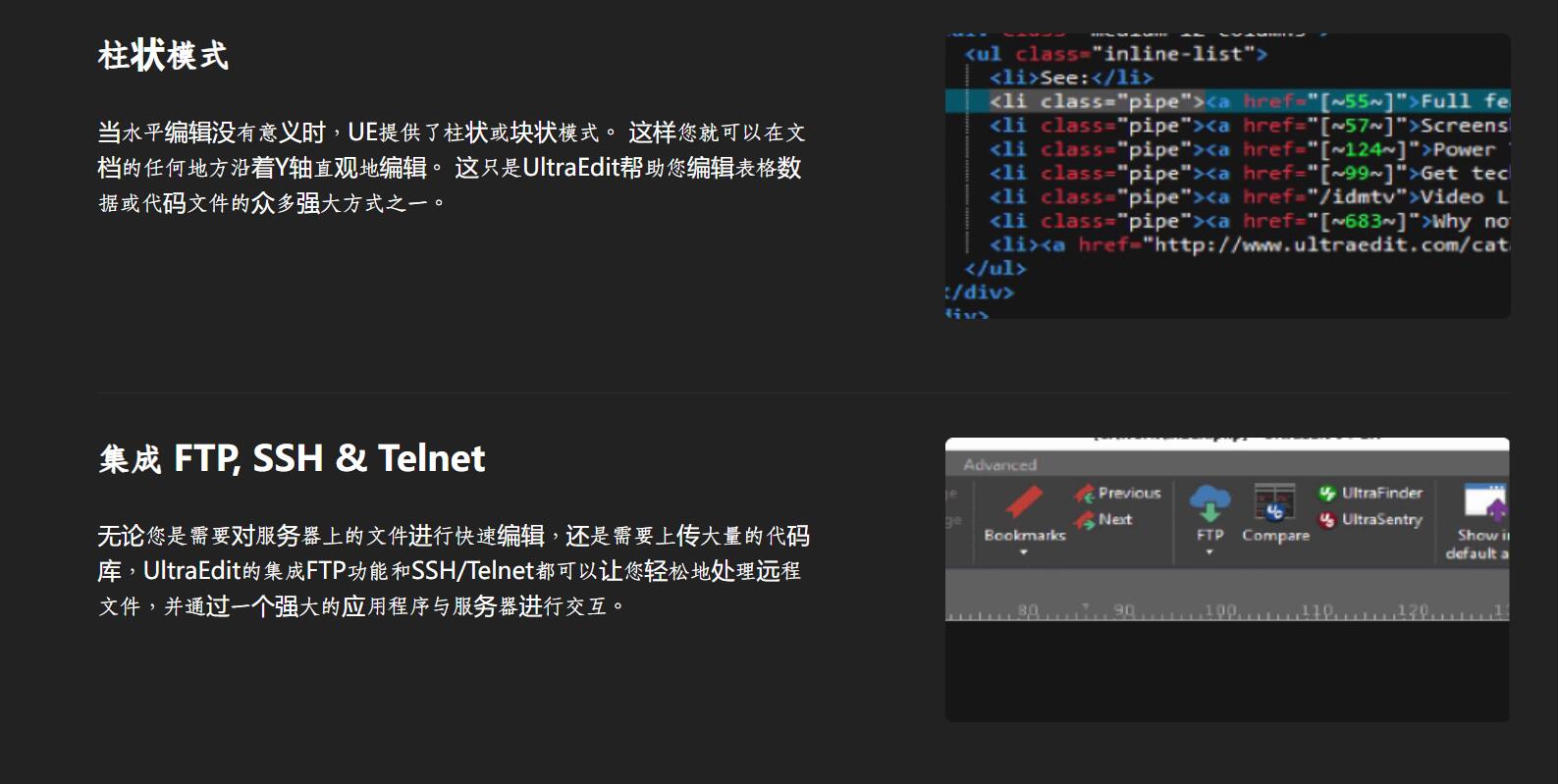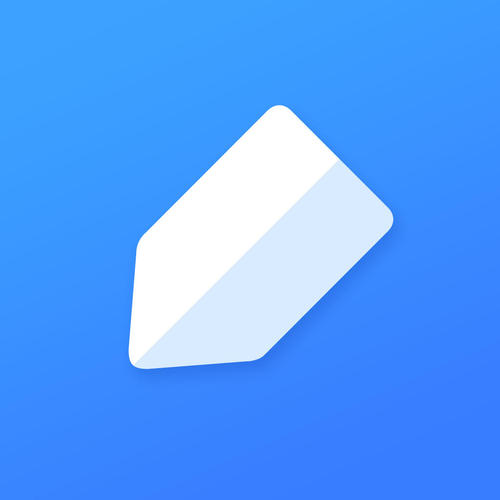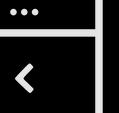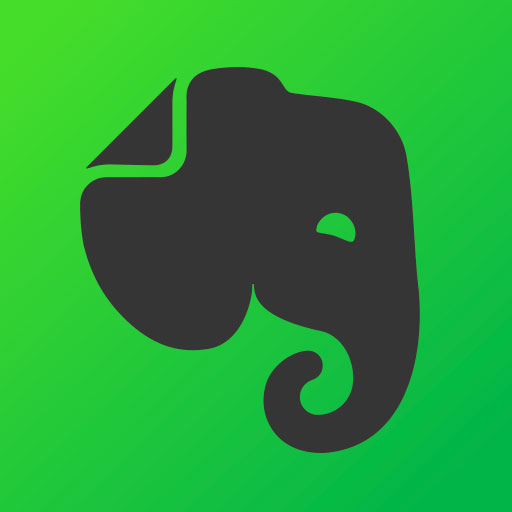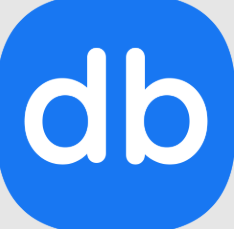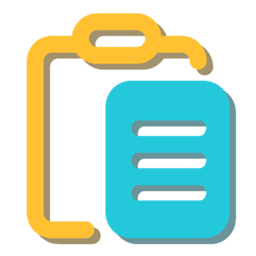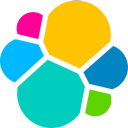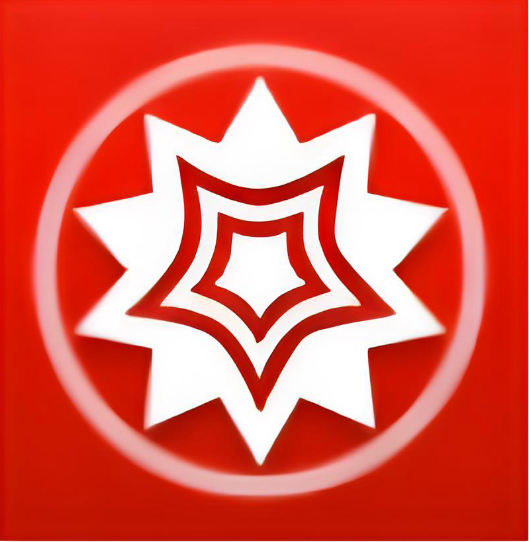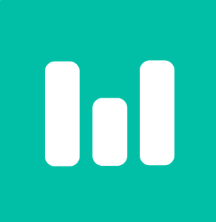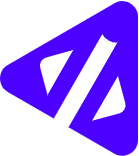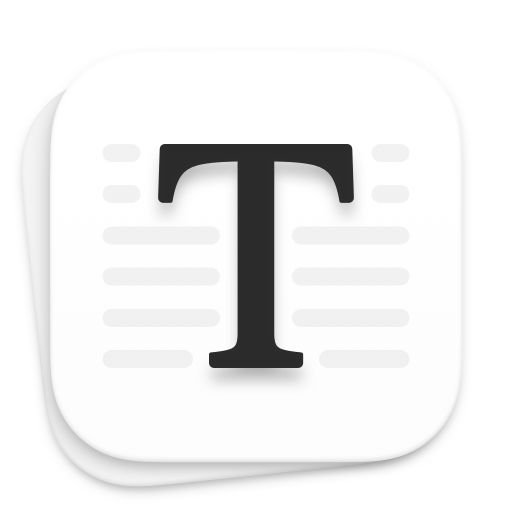- 软件介绍
- 软件信息
- 软件截图
- 相关下载
- 下载地址
UltraEdit编辑器是一款高效处理各类文本任务的文本编辑工具,支持 C/C++、HTML、Java 等多种编程语言,通过语法高亮清晰呈现代码结构,便于代码编写、阅读与错误排查,极大提升工作效率。
UltraEdit编辑器特色
1、高效查找替换
支持多文件操作,在 “search” 菜单选择 “replace”,可对当前文件、选中内容或所有打开文件进行查找替换。
2、大文件处理能力
基于磁盘编辑,可流畅处理超 4GB 大文件,占用内存少,轻松应对大型日志与代码库。
3、多模式编辑
支持文本、十六进制、ASCII 码编辑,满足修改 EXE、DLL 文件等特殊需求,游戏玩家常用其修改游戏数据。
4、丰富文本操作
具备列查找替换、字数行数统计功能,支持插入行、分页符等操作,满足多样化编辑需求 。
5、便捷块选择
按住 Alt 拖动鼠标即可进行块选择,精准处理表格、代码块,方便复制、删除等操作。
6、灵活制表位设置
支持多种制表位,可选择用空格替代制表符,满足不同缩进排版需求。
7、智能自动换行
根据文件类型自动调整换行方式,代码文件按结构换行,文本文件按段落换行。
UltraEdit编辑器亮点
1、宏编程自动化
支持录制宏,将重复操作通过热键或菜单调用自动执行,大幅提升重复性工作效率。
2、智能高亮显示
除语法关键字高亮,还能突出函数、变量等元素,使代码结构更清晰,减少编写错误。
3、内置 FTP 功能
内置 FTP 客户端,支持 SSH/Telnet 窗口,可直接连接远程服务器,实现文件上传、下载与管理。
4、便捷文本缩放
使用 Ctrl + 鼠标滚轮即可放大或缩小文本,方便查看长代码与密集内容。
安装步骤
1、在本站下载UltraEdit编辑器安装包。
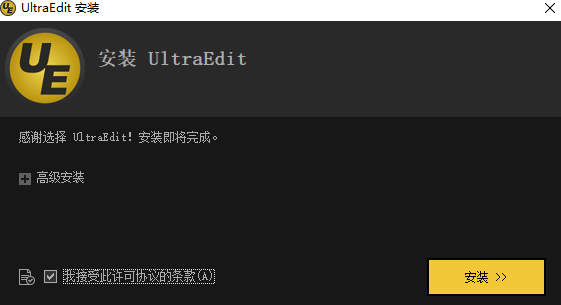
2、双击安装包,启动安装向导,点击 “下一步” 开始安装。
3、可使用默认路径,也可自定义安装位置,确定后继续下一步。
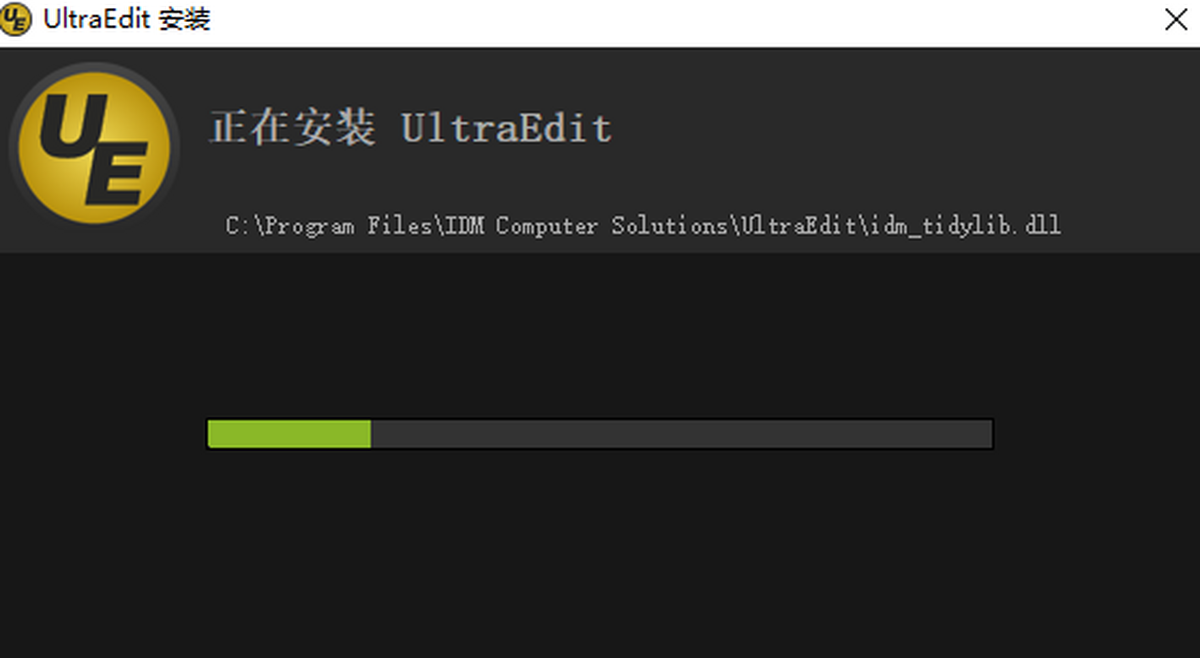
4、按向导提示完成设置,如选择是否创建桌面快捷方式,安装完成后即可找到软件快捷图标。
常见问题
Q1:无法打开特定文件怎么办?
A:确认文件格式是否支持,特殊格式可转换后打开,若文件损坏,尝试修复。
Q2:如何设置语法高亮颜色?
A:打开软件,选择 “高级”-“配置”,在 “语法高亮显示” 选项中,自定义各编程语言元素的显示颜色后保存。
Q3:录制的宏无法运行?
A:重新录制确保操作正确,检查宏热键是否冲突,在 “宏管理” 中修改,查看宏代码语法,在 “宏编辑” 中修正。
Q4:处理大文件卡顿?
A:关闭后台程序释放资源,在 “高级”-“配置” 中调整内存缓冲,定期清理软件临时文件。
Q5:能否进行代码调试?
A:软件本身调试功能有限,可在 “高级”-“配置” 中,添加配置 GDB 等外部调试器实现代码调试。
软件信息
软件分类:信息管理
运行环境:windows 64
官网地址:https://www.ultraedit.com/zh-hans/ultraedit/
软件语言:简体中文
授权:免费软件
软件类型:应用软件
下载地址
- 本地下载通道:
- 本地下载